728x90
반응형
주피터랩 & 주피터 노트북의 파일이나 폴더를 다운로드 받을 때, 폴더째 & 파일을 일괄적으로 다운로드 받는 기능이 없다....!!! 🤯
그런데 귀차니즘 심한 내가,, 노가다로 하나하나 다운 받을 수 읎땨!!!
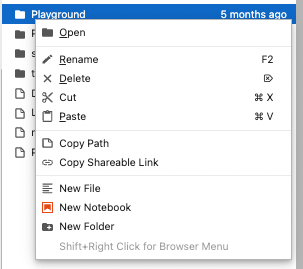
압축 코드를 알아보쟈!
tar로 압축하기
Step1. terminal로 이동해서 아래 코드 입력
tar -cvf [다운받을 폴더의 신규 폴더명.tar] [현재 폴더명]
예를들면, 현재 Playground라는 폴더를 LDS_Playground.tar 로 압축하고자 한다면, 아래 코드 실행
> tar -cvf LDS_Playground.tar Playground
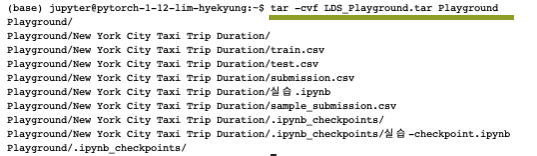
그럼 동일한 위치에 신규 압축 파일 생성된다.
(Playgound 폴더가 기존, LDS_Playgound.tar가 신규 압축 파일)
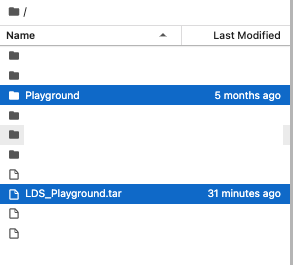
Step2. 생성된 tar 압축 파일을 'Download' 한다
LDS_Playgound.tar 다운로드한다!!
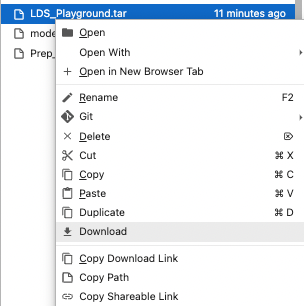
2. tar 압축 풀기
압축하기와 반대로 하면 된다.
Step1. tar 압축 파일을 'Upload' 한다
옮기고자 하는 위치에 압축 파일을 upload 한다.
Step2. terminal로 이동해서 아래 코드 입력
tar -xvf [폴더명.tar]
예를들면, 압축한 LDS_Playground.tar 을 압축해제한다면,
> tar -xvf LDS_Playground.tar
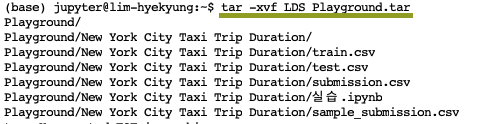
단, 압축 했을 때의 폴더 명으로 해제됩니다.
압축 해제하는 파일명은 LDS_Playgound였지만, 압축 당시 폴더명은 Playgound였으므로, 압축 해제되어 생성된 폴더명은 Playgound!
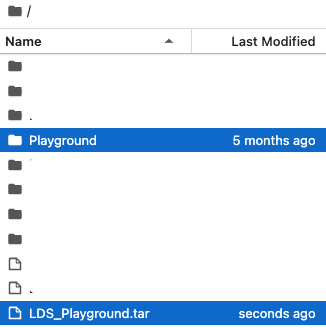
tar 명령어 옵션
| 옵션 | 설명 |
| -c | 파일을 tar로 묶음 |
| -p | 파일 권한을 저장 |
| -v | 묶거나 파일을 풀 때 과정을 화면으로 출력 |
| -f | 파일 이름을 지정 |
| -C | 경로를 지정 |
| -x | tar 압축을 풂 |
| -z | gzip으로 압축하거나 해제함 |
728x90
반응형
'그녀의 일' 카테고리의 다른 글
| Swtichback test란? (0) | 2023.03.23 |
|---|---|
| Apach Kafka 란? | producer, consumer, topic, partition 용어 설명 (0) | 2023.03.16 |
| 머신러닝 프로세스 한 번에 처리하기 | Pipeline, make_pipeline (0) | 2023.03.09 |
| 모델의 최적의 하이퍼 파라미터 찾기 | Hyperparameter tuning - GridSearchCV, RandomizedSearchCV (0) | 2023.03.09 |
| SGD (Stochastic Gradient Descent : 확률적 경사 하강법) (0) | 2023.03.05 |